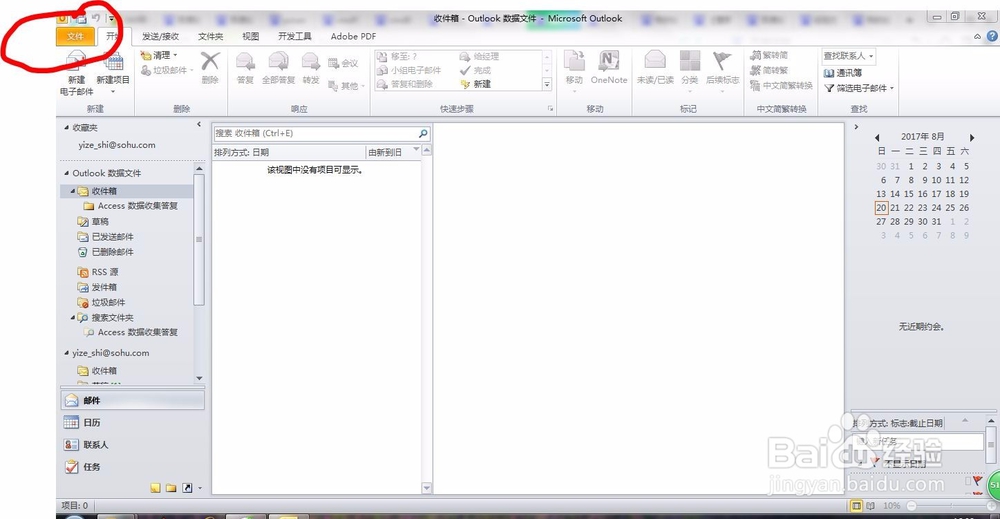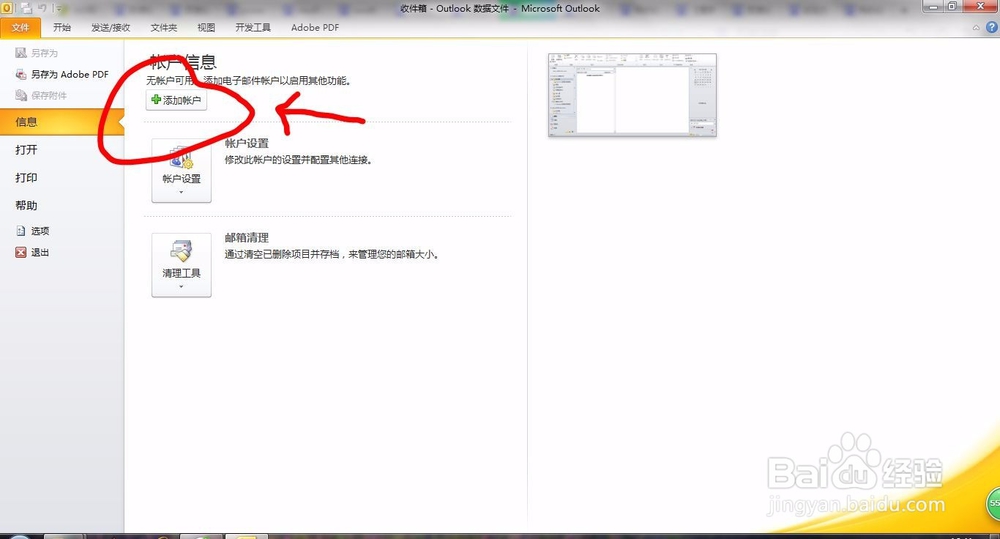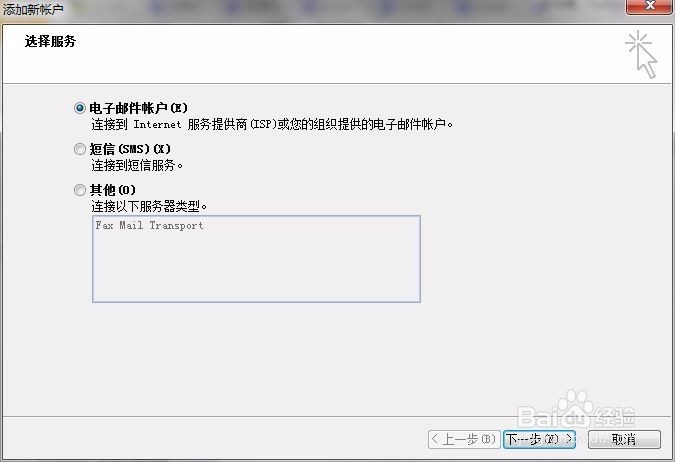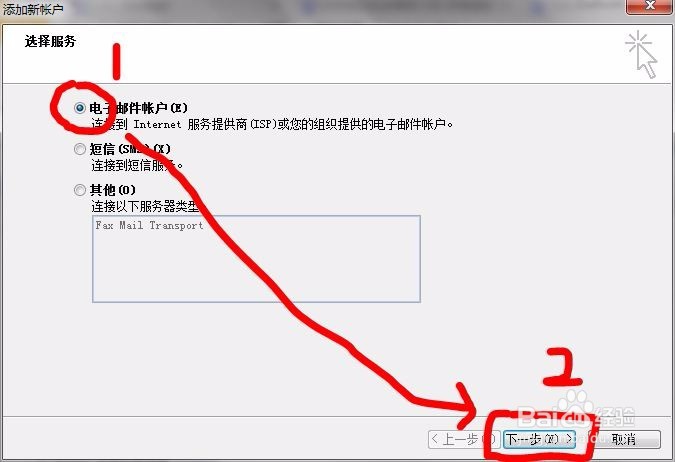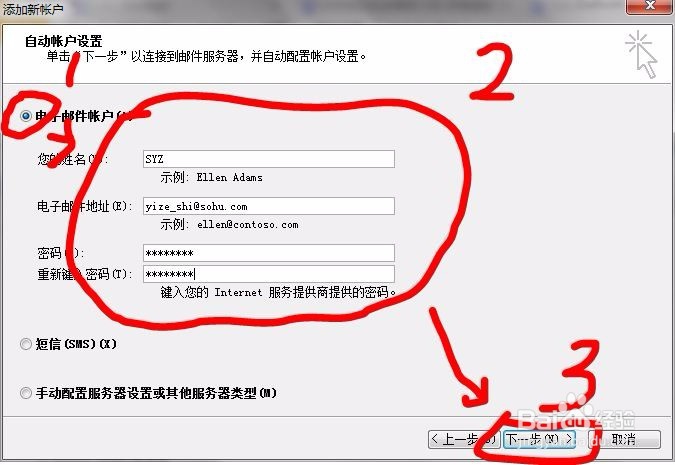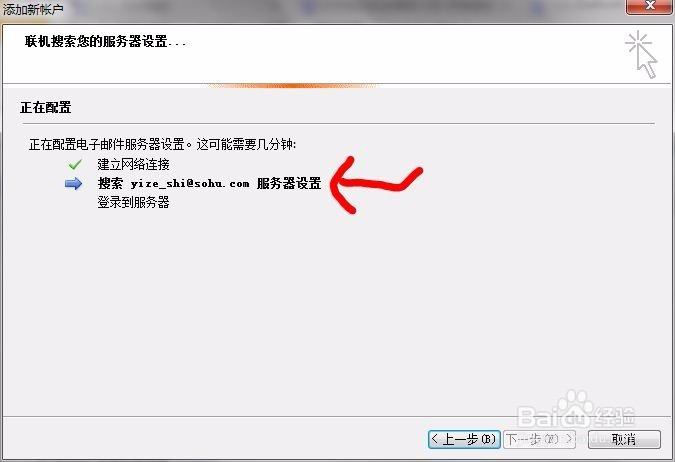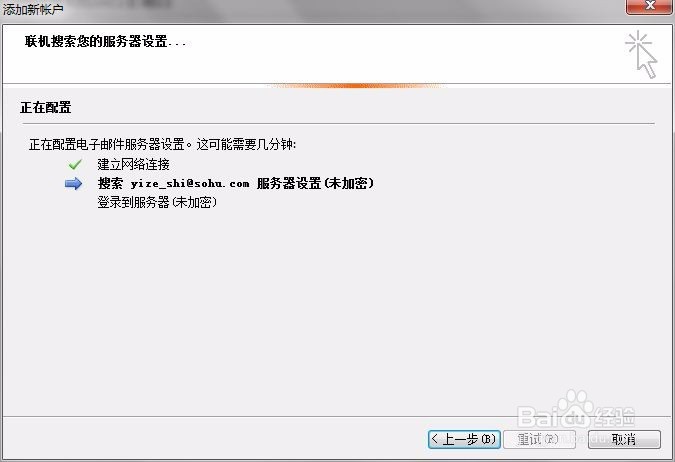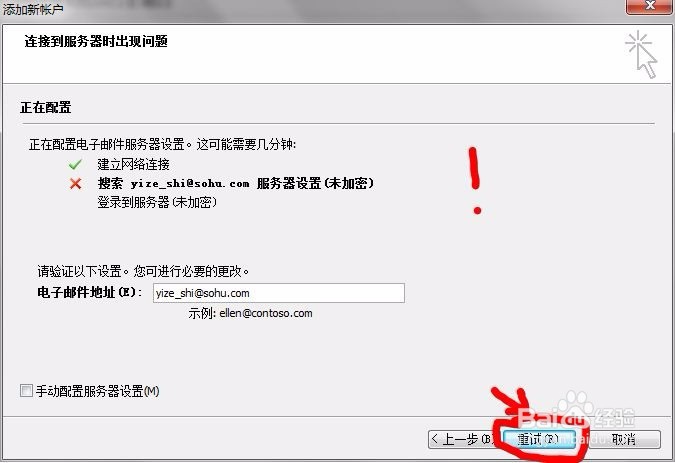如何用Outlook添加新用户
Outlook这个软件很好的!下面来介绍如果使用Outlook。
工具/原料
Outlook软件
电脑
一个email邮箱
添加新用户
1、打开Outlook软件。
2、点击上面的【文件】选项卡。
3、然后上面有了账户设置,点击下面的【添加账户】,弹出添加账户设置对话框。
4、然后选择【电子邮件账户(E)】,因为我们要添加的是电子邮件账户,当然,短信(S怡觎现喾MS)或者fax mail服务器也可以,然后点击【下一步(N)>】进入下一个环节。
5、然后再点击【电子邮件账户(A)】,然后输入以下必要信息(姓名(这个不必填真名,娴錾摇枭填一个首字母之类的就行)、邮箱名、密码(两次重复输入)),然后点击【下一步(N)>】进入验证阶段
6、然后就是等待搜索服务器连接上了,这需要几分钟的。
7、但是如果出现类似邮箱不好或者网络问题时,会出现这样的问题,加密连接(https犬匮渝扮)不可用,所以只可以连接未加密的http连接了,只不过是安全有问题了。
8、不过现在不知道为什么又出现问题了,可能是没输入对邮箱名的问题,修改后点击【重试(R)】即可
9、最后成功绑定,大家就可以使用Outlook的邮箱功能。
声明:本网站引用、摘录或转载内容仅供网站访问者交流或参考,不代表本站立场,如存在版权或非法内容,请联系站长删除,联系邮箱:site.kefu@qq.com。
阅读量:66
阅读量:44
阅读量:73
阅读量:49
阅读量:45